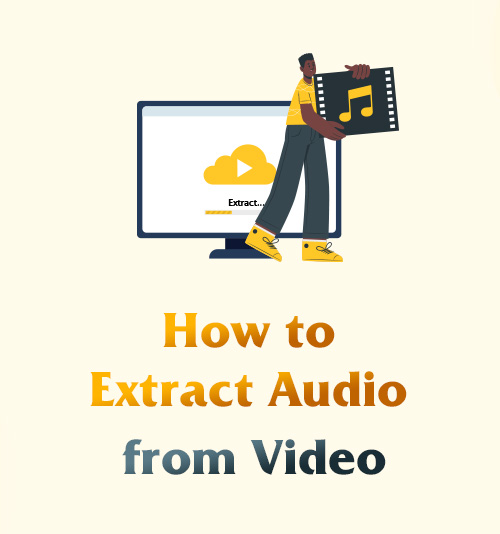
สวัสดีทุกคน เจอกันอีกแล้ว
โพสนี้ตรงประเด็นและจะพาไปเรียนรู้ วิธีแยกเสียงออกจากวิดีโอ.
ดังคำกล่าวที่ว่า ทักษะไม่ได้ครอบงำคุณ
เมื่อคุณเข้าใจทักษะนี้แล้ว คุณสามารถพึ่งพาได้บ้าง ตัวแปลงเสียงวิดีโอ เพื่อดึงเพลงที่ต้องการจาก MV ที่จินตนาการของคุณ ดึงเสียงออกจากรายการทอล์คโชว์วิดีโอและฟังก่อนนอน
ลองคิดดูว่ามันวิเศษแค่ไหน!
เปิดแล็ปท็อปหรือโทรศัพท์ของคุณ เอาล่ะ.
สารบัญ
- ส่วนที่ 1 สุดยอด Video to Audio Extractor สำหรับพีซีและ Mac
- ส่วนที่ 2 วิธีการแยกเสียงจากวิดีโอบน Windows?
- ส่วนที่ 3 วิธีการแยกเสียงจากวิดีโอบน Mac?
- ส่วนที่ 4 วิธีการแยกเสียงจากวิดีโอออนไลน์?
- ส่วนที่ 5 วิธีการแยกเสียงจากวิดีโอบน iPhone?
- ส่วนที่ 6 วิธีการแยกเสียงจากวิดีโอบน Android?
สุดยอด Video to Audio Extractor สำหรับพีซีและ Mac
โปรแกรมแปลงวิดีโอ AmoyShare เป็นซอฟต์แวร์อเนกประสงค์และยังคงเป็นตัวเลือกยอดนิยมในหมู่ผู้ใช้ รองรับการแปลงรูปแบบวิดีโอและเสียง แยกเสียงจากวิดีโอ และสร้างสไตล์ MV ต่างๆ นอกจากนี้ยังมีฟังก์ชันที่มีประโยชน์มากมายในกล่องเครื่องมืออีกด้วย
ซอฟต์แวร์นี้ใช้งานได้กับทั้ง Windows และ Mac ดังนั้นคุณสามารถเรียนรู้วิธีแยกเสียงจากวิดีโอกับฉัน ไม่ว่าคุณจะใช้คอมพิวเตอร์เครื่องใด
เอาล่ะ ไปลุยกันเลย
ตัวแปลงวิดีโอ
แปลงวิดีโอเป็น MP4, MOV, MP3, GIF และอื่นๆ
- สำหรับ Windows 10/8/7
- สำหรับ Mac OS X 14+
- สำหรับ Android
- ดาวน์โหลดและติดตั้ง โปรแกรมแปลงวิดีโอ AmoyShare, แล้วเปิดมัน ลากไฟล์วิดีโอไปที่กล่องสีฟ้าอ่อน หรือคลิกไอคอนเครื่องหมายบวกใหญ่เพื่ออัปโหลดไฟล์
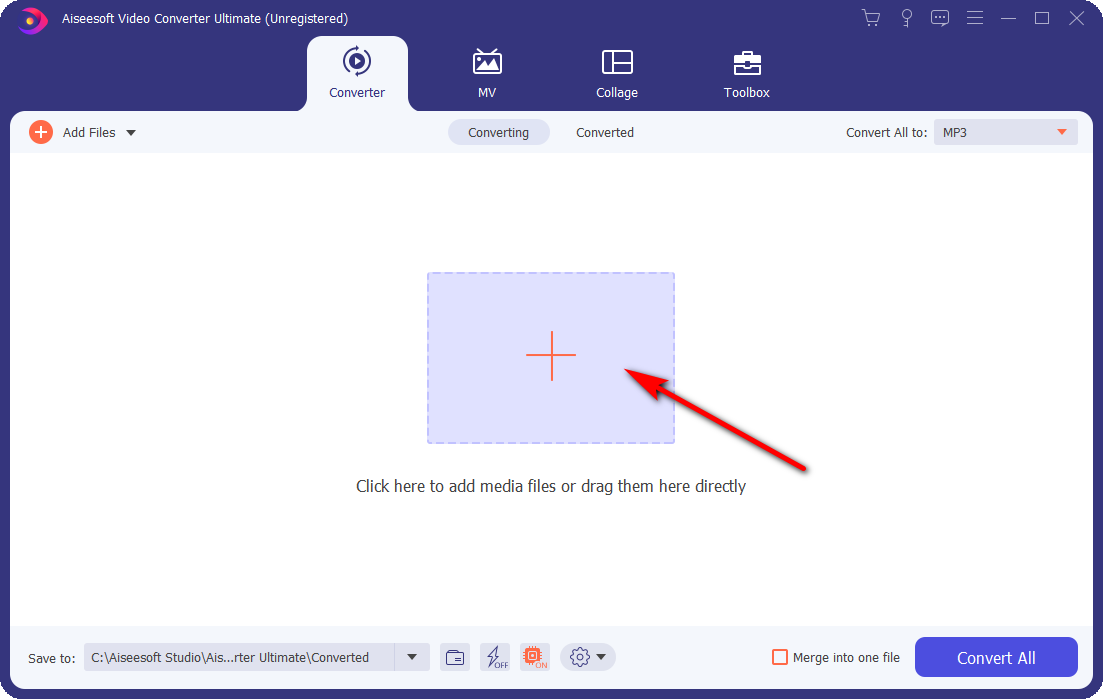
- เราจะเห็นได้ว่ารูปแบบวิดีโอที่แสดงในภาพเป็น MP4 ต่อไปเราคลิกที่เมนูแบบเลื่อนลงทางด้านขวา เลือกรูปแบบเสียงที่เราต้องการดึงออกมา รวมทั้งคุณภาพของเสียง ตัวเลือกของฉันเหมือนกับแหล่งที่มา
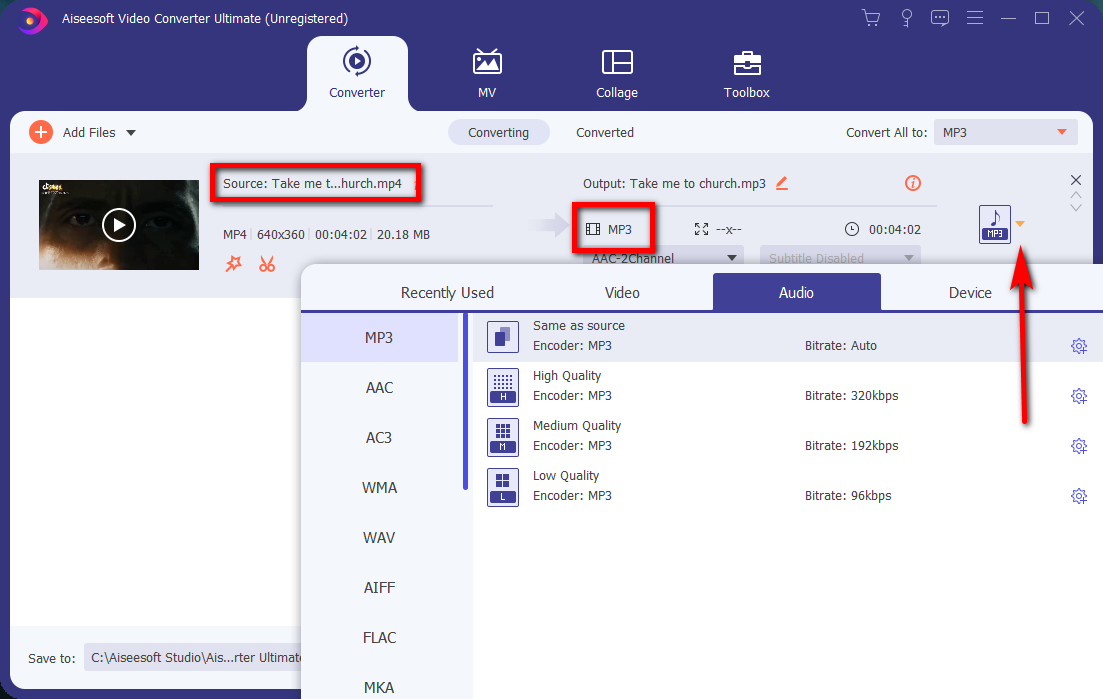
- หลังจากที่เราเลือกรูปแบบและคุณภาพเสียงแล้ว ให้คลิกปุ่ม Convert All หลังจากการแปลงเสร็จสมบูรณ์ คุณจะเห็นความสำเร็จออกมา ในขณะนี้ ไฟล์เสียงจะถูกบันทึกลงในคอมพิวเตอร์ของคุณโดยอัตโนมัติ และหน้าต่างจะปรากฏขึ้น นี่คือตำแหน่งของเสียงที่คุณดึงออกมา คุณไม่จำเป็นต้องดาวน์โหลดเสียงด้วยตัวเอง

PS: หากคุณมีไฟล์เสียงจำนวนมากที่ต้องแยกและรวมเป็นไฟล์เดียว มันจะเป็นอาหารว่าง เพียงคลิกผสานเป็นไฟล์เดียว
วิธีแยกเสียงจากวิดีโอใน Windows 10
ต่อไปฉันจะแนะนำวิธีการอื่นๆ หากคุณสนใจคุณสามารถลองทีละตัวได้
วิธีแยกเสียงจากวิดีโอใน VLC Media Player?
- ดาวน์โหลด VLC Media Playerจากนั้นเปิด คลิกแปลง / บันทึกจากเมนูแบบเลื่อนลงสื่อ
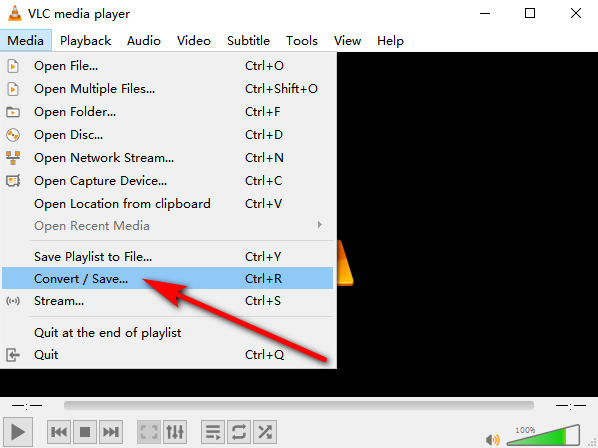
- กดปุ่มเพิ่มเพื่อเพิ่มไฟล์วิดีโอ จากนั้นคลิกปุ่มแปลง / บันทึก
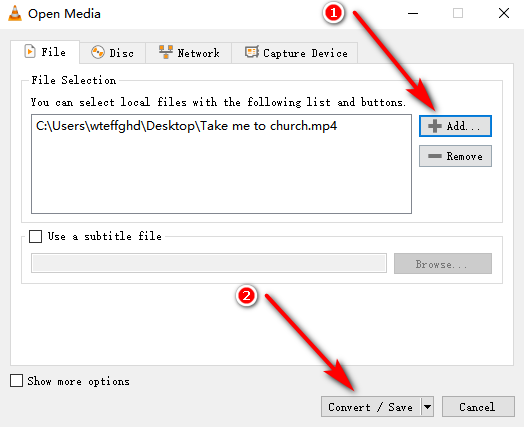
- เลือกเสียง - MP3 จากเมนูแบบเลื่อนลงโปรไฟล์ ถัดไป ให้คลิกปุ่ม เรียกดู เพื่อเลือกปลายทางสำหรับเสียงที่แยกออกมา สุดท้าย ให้คลิกปุ่ม เริ่ม เพื่อเริ่มการแปลง
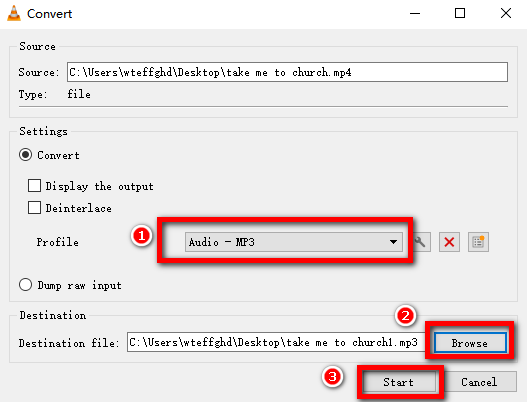
วิธีการแยกเสียงจากวิดีโอในความกล้า?
- จุดเปิด ความกล้าเลือก เปิด ในเมนูแบบเลื่อนลง ไฟล์ แล้วเลือกวิดีโอที่คุณต้องการแยกเสียง
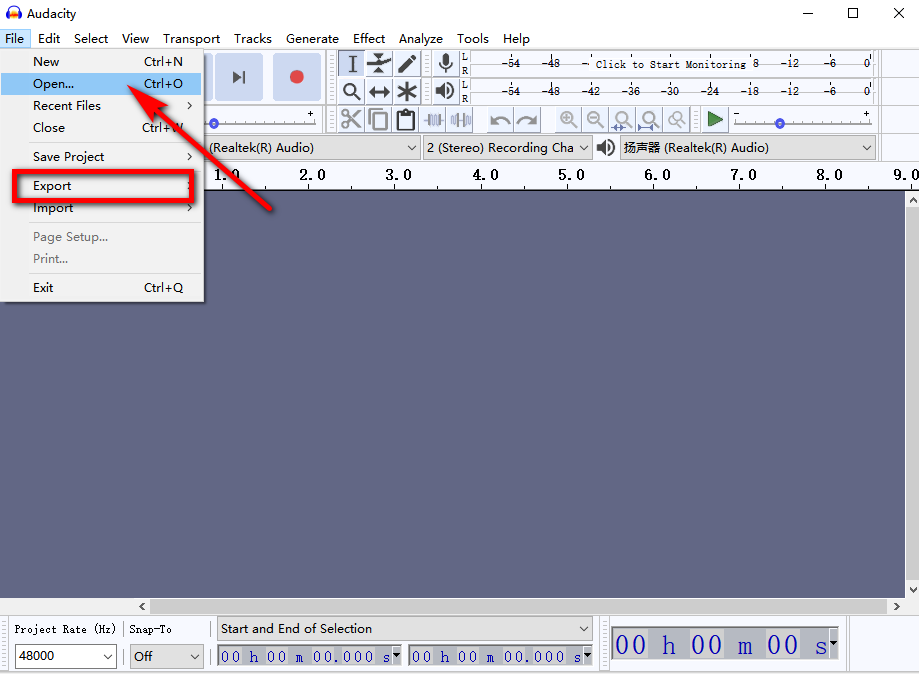
- จากนั้นคลิก ส่งออก ตามที่แสดงในภาพด้านบน และเลือกรูปแบบเสียงที่คุณต้องการ รูปแบบ MP3, WAV หรือ OGG เพื่อเริ่มการแตกไฟล์
วิธีการใช้ Free Video to MP3 Converter เพื่อแยกเสียง?
ไฟขึ้น ฟรีวิดีโอเป็น MP3 Converter. กดปุ่มเพิ่มและเลือกไฟล์วิดีโอ จากนั้นเลือกรูปแบบเสียงที่คุณต้องการแยกโดยคลิกตัวเลือกแปลงเป็น ถัดไป คุณสามารถเลือกโฟลเดอร์ปลายทางได้ สุดท้าย ให้คลิกปุ่มเริ่มเพื่อเริ่มการแปลง
วิธีการแยกเสียงจากวิดีโอบน Mac?
ในส่วนนี้ คุณจะได้รับ 3 วิธีง่ายๆ ในการแยกเสียงบน Mac โปรดอ่านต่อไป
วิธีการแยกเสียงจากวิดีโอบน iMovie?
iMovie เป็นแอปพลิเคชั่นตัดต่อวิดีโอฟรีที่ผู้ใช้ Apple ชื่นชอบ
หากวิดีโอของคุณมีทั้งเสียงและเอฟเฟกต์ภาพ แสดงว่ารองรับการส่งออกหรือแยกเสียงออกจากวิดีโอใน iMovie แม้ว่าจะไม่สามารถเลือกคุณภาพของเสียงได้ แต่ก็ฟรีทั้งหมด
- หากต้องการแยกเสียงจากวิดีโอ ให้เริ่มแอพ iMovie บน MacBook แล้วลากไฟล์วิดีโอไปที่ไทม์ไลน์ก่อน
- จากนั้นคลิก "แชร์" ที่มุมขวาบน จากนั้นไปที่ไฟล์ จากนั้นเลือกเสียงในรูปแบบเท่านั้น เลือกรูปแบบเสียงจากรูปแบบไฟล์
- สุดท้าย ให้คลิกปุ่มถัดไปสีน้ำเงิน เพิ่มชื่อไฟล์เสียงที่แยกออกมา ค้นหาตำแหน่งและคลิกปุ่มบันทึก
วิธีแยกเสียงจากวิดีโอใน QuickTime Player?
Quick Time Player เป็นวิธีง่ายๆ ในการดึงเสียงออกจากวิดีโอ
- ขั้นแรก เรียกใช้ Quick Time Player เปิดวิดีโอ ค้นหาไฟล์ในเมนูแล้วคลิก
- จากนั้นเลือกเสียงเท่านั้นภายใต้คำสั่งส่งออกเป็น
- สุดท้าย ตั้งชื่อไฟล์ของคุณ เลือกตำแหน่งที่คุณต้องการ แล้วคลิกบันทึก
วิธีการแยกเสียงจากบริการใช้วิดีโอ?
บริการเป็นเครื่องมือที่มีประสิทธิภาพในตัวบน MacOS
- เลือกไฟล์วิดีโอของคุณใน Finder จากนั้นเลือก Finder> Services> เข้ารหัสไฟล์วิดีโอที่เลือก
- ในหน้าต่างที่ปรากฏขึ้น เลือก "เสียงเท่านั้น" จากเมนูป๊อปอัป "การตั้งค่า"
- สุดท้ายคลิก "ดำเนินการต่อ" จากนั้นเสียงของคุณจะถูกดึงออกจากไฟล์วิดีโอ
วิธีการแยกเสียงจากวิดีโอออนไลน์?
หากคุณไม่ต้องการดาวน์โหลดแอปพลิเคชันใดๆ ก็ไม่มีปัญหา ในส่วนนี้ เรามาดูวิธีการแยกเสียงจากวิดีโอออนไลน์กัน
แยกเสียงจากวิดีโอใน FileConverto Online
- เยี่ยมชมเว็บไซต์ของ ไฟล์แปลง. คลิกปุ่ม เรียกดู เพื่อเลือกไฟล์วิดีโอ แล้วคลิกปุ่ม เปิด จากนั้น ชื่อและรูปแบบของไฟล์ที่เลือกจะแสดงในตะกร้าไฟล์ (ควรสังเกตว่าถึงแม้จะฟรี แต่ขนาดไฟล์สูงสุดคือ 500MB)
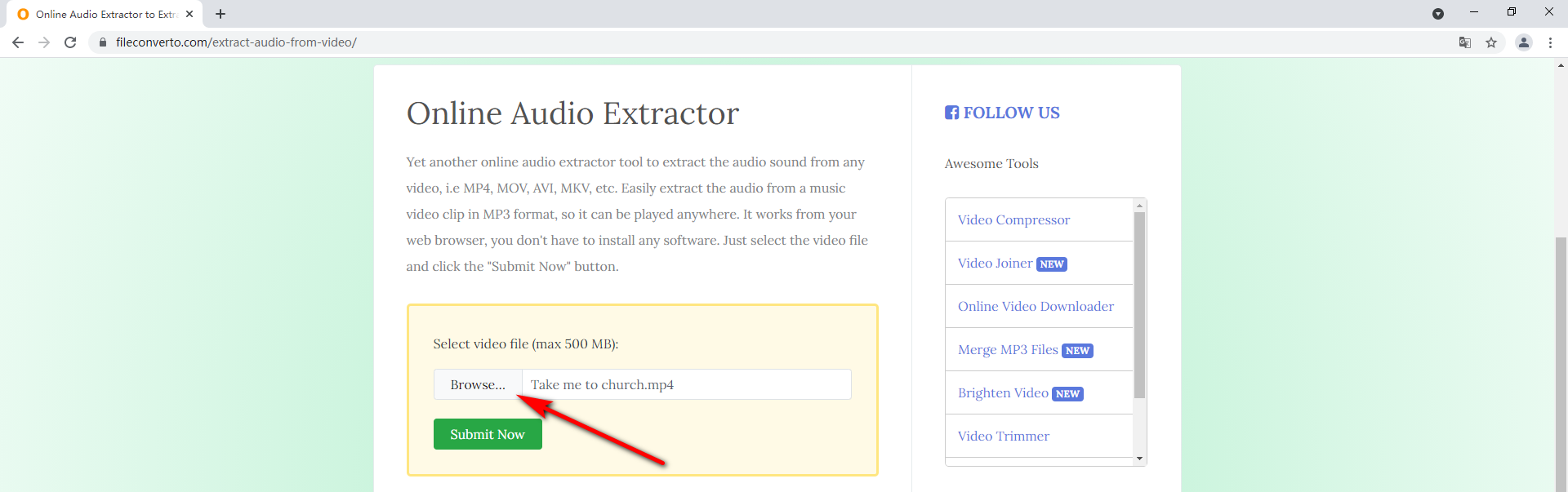
- หลังจากเสร็จสิ้นการดำเนินการข้างต้น ให้คลิกส่ง เมื่ออัปโหลดไฟล์แล้ว จะมีป้ายสีเขียวเสร็จสมบูรณ์ จากนั้น เพียงคลิกปุ่มสีน้ำเงิน ดาวน์โหลดไฟล์ เพื่อดาวน์โหลดไฟล์เสียงที่แยกออกมา
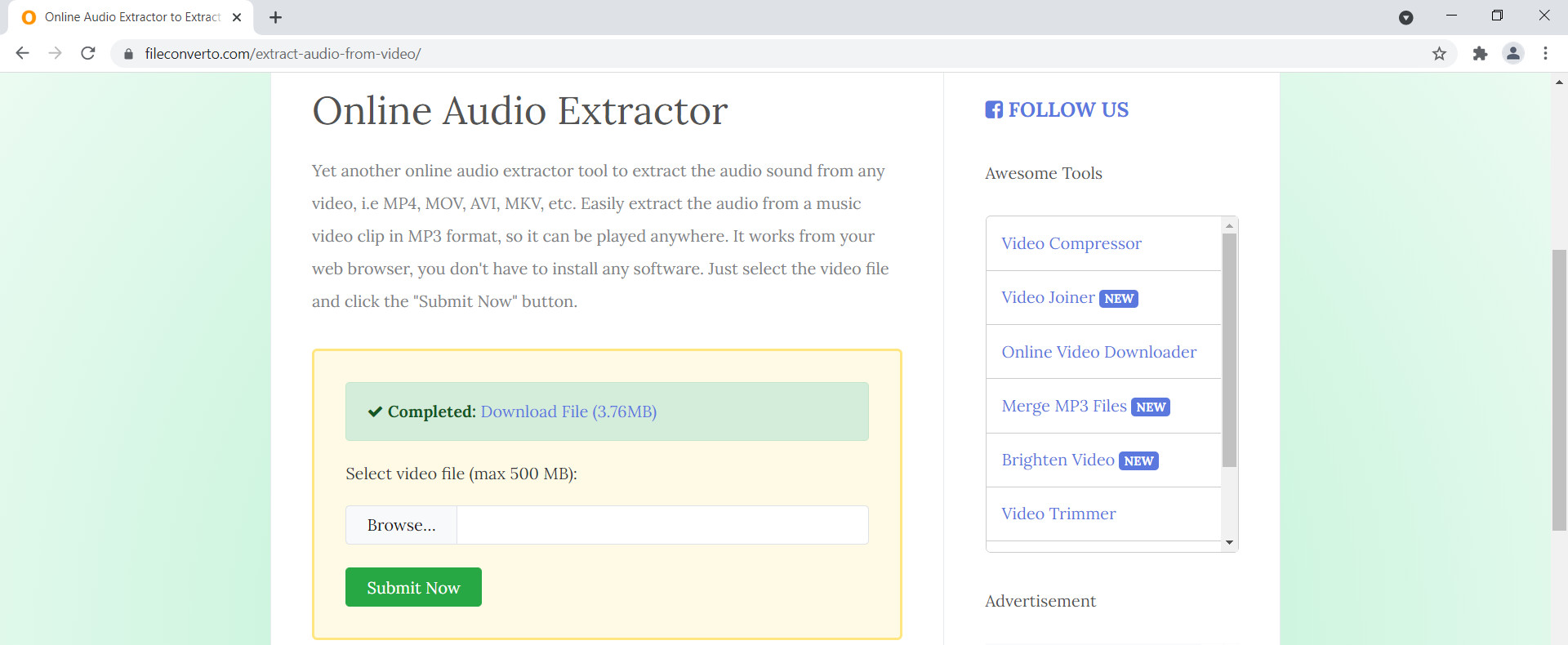
แยกเสียงจากวิดีโอใน BeeCut Online
บีคัท เป็นเว็บไซต์อเนกประสงค์ที่น่าสนใจ ส่วนนี้เน้นไปที่วิธีการใช้ฟังก์ชันการแยกเสียงเป็นหลัก
- เปิดเว็บไซต์ออนไลน์ ลากไฟล์ไปยังตำแหน่งที่ลูกศรสีแดงชี้ คลิก “+” เพื่อเลือกไฟล์ จากนั้นคลิกปุ่ม เปิด ไฟล์จะถูกอัปโหลดโดยอัตโนมัติ
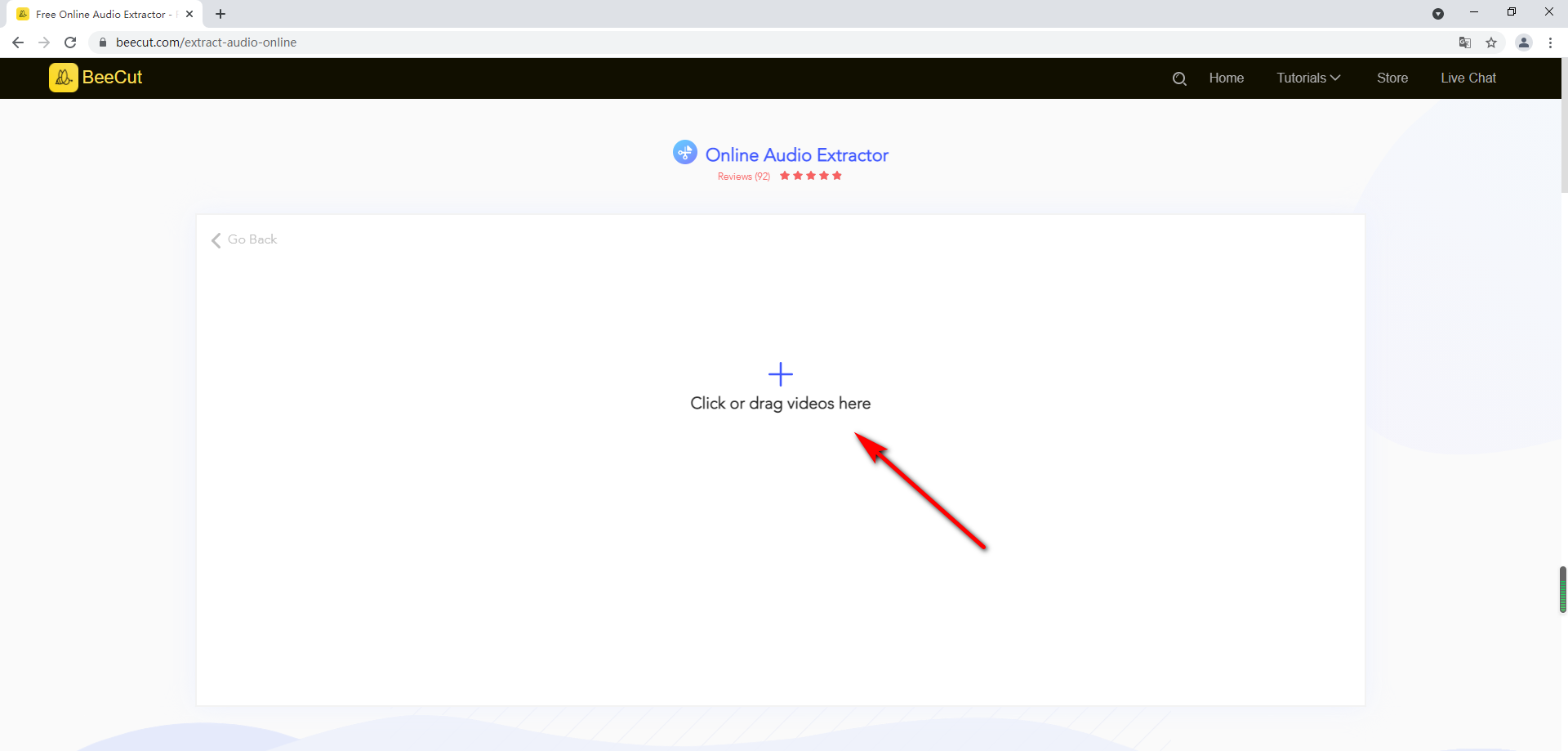
- หลังจากอัปโหลดไฟล์วิดีโอแล้ว ให้คลิกปุ่มเริ่มการแยกสีน้ำเงิน
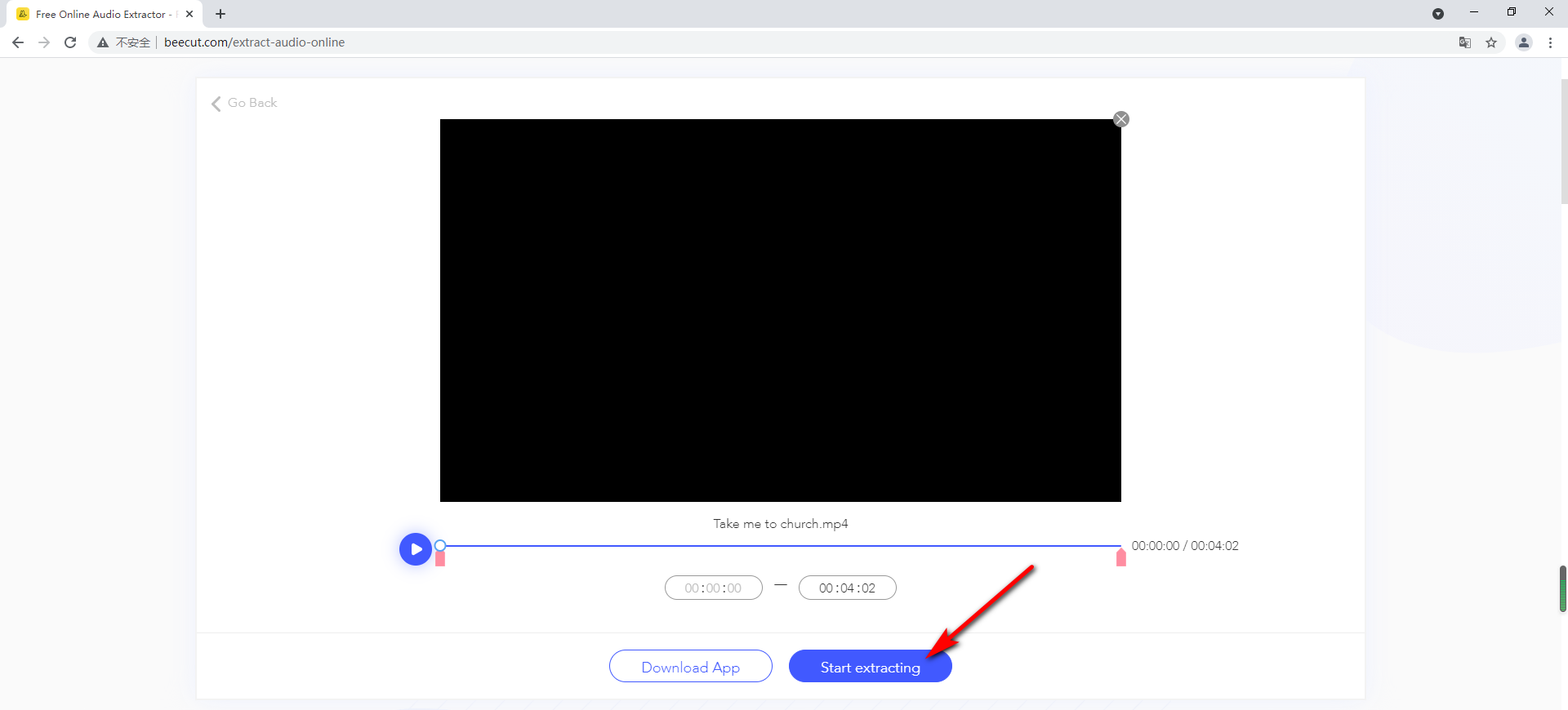
- คุณจะได้รับคำใบ้เสร็จสิ้น ถัดไป คุณสามารถคลิกปุ่มดาวน์โหลดสีน้ำเงินเพื่อดาวน์โหลดเสียงที่แยกออกมา
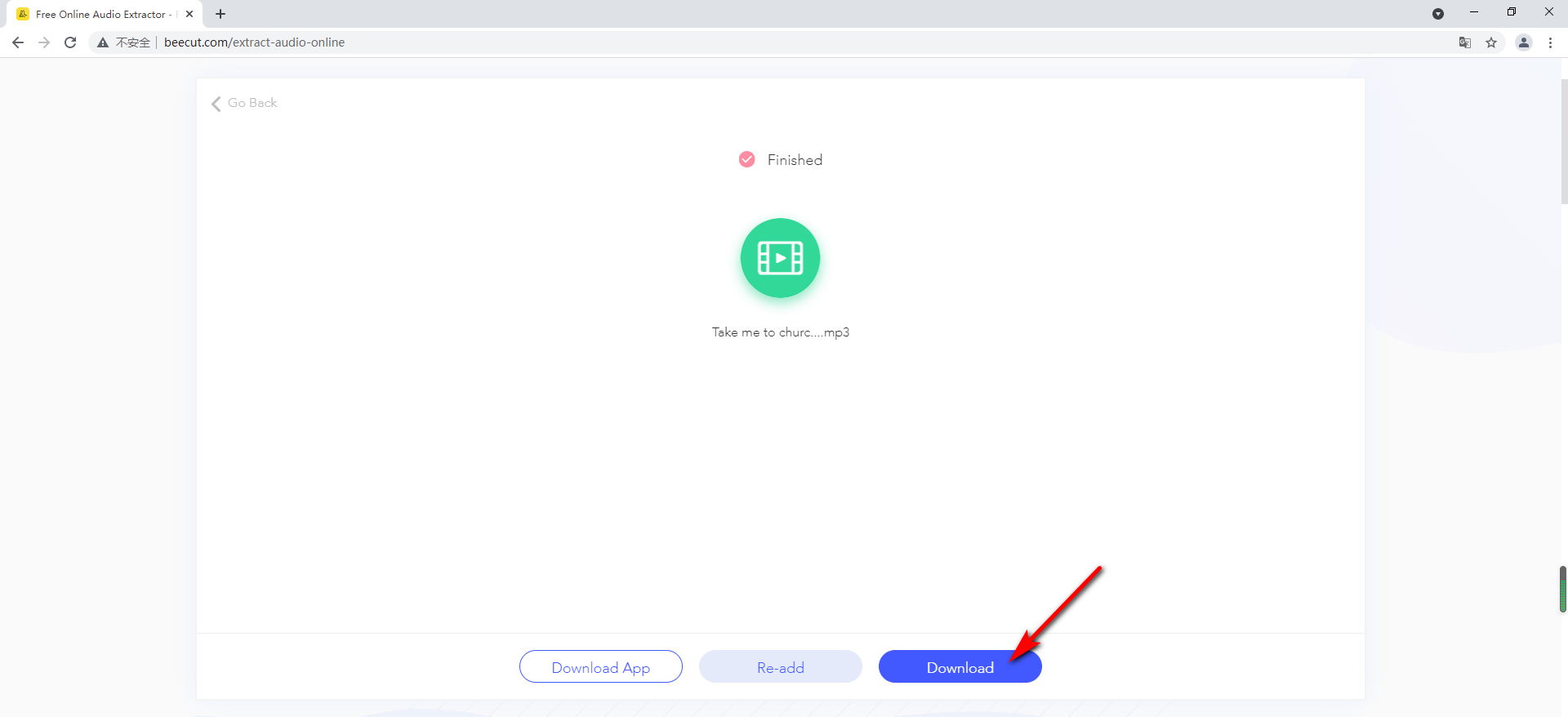
วิธีการแยกเสียงจากวิดีโอบน iPhone?
แอพ iPhone ที่ฉันใช้คือ MP3 Converter – Audio Extractor มันโดดเด่นกว่าแอพมากมาย อินเทอร์เฟซนั้นง่ายมาก ฟังก์ชันไม่ซับซ้อน ใช้งานง่ายมาก
- โปรดเปิด MP3 Converter – Audio Extractor หลังจากดาวน์โหลดใน AppStore
- ก่อนอื่น เราจะเห็นไอคอนเครื่องหมายบวกที่ด้านล่างของหน้าแรก กดไอคอนบวกเพื่อเลือกวิดีโอที่คุณต้องการแปลง
- จากนั้นเลือกไฟล์วิดีโอจากสี่ตัวเลือกที่แสดงในภาพแรกแล้วกดปุ่มแปลง รูปแบบเสียงเริ่มต้นคือ MP3 หลังจากนี้ คุณสามารถแยกเสียงออกจากวิดีโอได้สำเร็จ
วิธีการแยกเสียงจากวิดีโอบน Android?
Video to MP3 Converter เป็นโปรแกรมแยกไฟล์ Android ที่ยอดเยี่ยม มีเพียงสี่ตัวเลือกในเค้าโครง
- คลิกปุ่ม VIDEO TO AUDIO เพื่อเลือกไฟล์วิดีโอที่คุณชอบ
- จากนั้นเราก็สามารถเลือกโหมดขั้นสูงได้ ถัดไป เลื่อนปุ่มคุณภาพไปที่หมายเลข 9 เพื่อให้คุณภาพเสียงที่ส่งออกสูงสุด
- สุดท้ายให้แตะที่ปุ่มแปลงที่ด้านล่างเพื่อทำการแยกเสียงให้เสร็จ
สรุป
ในบทความนี้ เราได้แนะนำวิธีการมากมายเกี่ยวกับ วิธีแยกเสียงออกจากวิดีโอ. วิธีใดที่คุณชอบมากที่สุด?
ให้เราทบทวนสั้น ๆ อีกครั้ง
แอปพลิเคชันเหล่านี้ยอดเยี่ยมมาก อย่างไรก็ตาม หากรูปแบบวิดีโอของคุณไม่ใช่รูปแบบทั่วไป เช่น MP4 หรือคุณจำเป็นต้องแยกรูปแบบเสียงอื่นที่ไม่ใช่รูปแบบ MP3 แอปพลิเคชันเหล่านี้อาจถูกจำกัด
ดังนั้น คุณอาจต้องใช้ซอฟต์แวร์ที่รองรับรูปแบบอื่นๆ มากกว่านี้ โปรแกรมแปลงวิดีโอ AmoyShare สามารถทำได้ อามอยแชร์ ทุ่มเทให้กับคำขอของคุณเสมอ ในแอปพลิเคชันนี้ คุณไม่จำเป็นต้องเห็นโฆษณาใดๆ ไม่มีการจำกัดขนาดของไฟล์ และคุณสามารถแยกเสียงในคุณภาพต้นฉบับได้ ยิ่งไปกว่านั้น คุณยังสามารถสร้าง MV ที่ยอดเยี่ยมได้ที่นั่น
ดาวน์โหลดและเริ่มการสกัดของคุณทันที
ตัวแปลงวิดีโอ
แปลงวิดีโอเป็น MP4, MOV, MP3, GIF และอื่นๆ
- สำหรับ Windows 10/8/7
- สำหรับ Mac OS X 14+
- สำหรับ Android
คำถามที่พบบ่อย
ฉันสามารถแยกเสียงจากวิดีโอที่มีลิงก์ได้หรือไม่
ใช่. คุณสามารถใช้ได้ โปรแกรมค้นหาวิดีโอฟรี เพื่อแยกเสียงจากวิดีโอด้วยลิงก์ เพียงเปิดเว็บไซต์และป้อน URL ลงในแถบค้นหา จากนั้นคลิกปุ่มดาวน์โหลดเพื่อแยกเสียงออนไลน์
ฉันจะแยกเฉพาะเสียงจากวิดีโอฟรีได้อย่างไร
บทความนี้ครอบคลุมวิธีการทั้งหมดในการแยกเสียงจากวิดีโอฟรี คุณสามารถเลือกเครื่องเล่น VLC Media, Audacity หรือ โปรแกรมแปลงวิดีโอ AmoyShare บนแล็ปท็อป หากคุณใช้โทรศัพท์ คุณสามารถใช้ Video to MP3 Converter บน Android หรือ MP3 Converter - Audio Extractor บน iPhone